群晖NAS一个非常重要的功能就是PT下载高清电影,下载下来之后,怎样才是正确的打开方式呢?如果是有家庭影院设备,就是有专门的音箱、功放、投影或者大电视,那正确的打开方式毫无疑问是一台专业的蓝光高清播放机,效果更好,操作更方便。
如果你是要在电脑、IPAD、手机等设备上看,那KODI+Plex+群晖NAS是一个非常不错的观影方式。
首先要在群晖里面安装Plex这个套件,之前我们就写过教程《第二十五节:比video station好用的影视服务套件Plex安装教程》。下面我们安装Kodi即可,KODI有电脑版和手机版,在什么设备上看就安装在什么设备上。
侧边栏下载后安装就行了。
安装完我们把界面改成中文,一定要按下面流程操作,先改字体,不然界面文字会变成框框!
1、点击左上角设置按钮进入【设置】
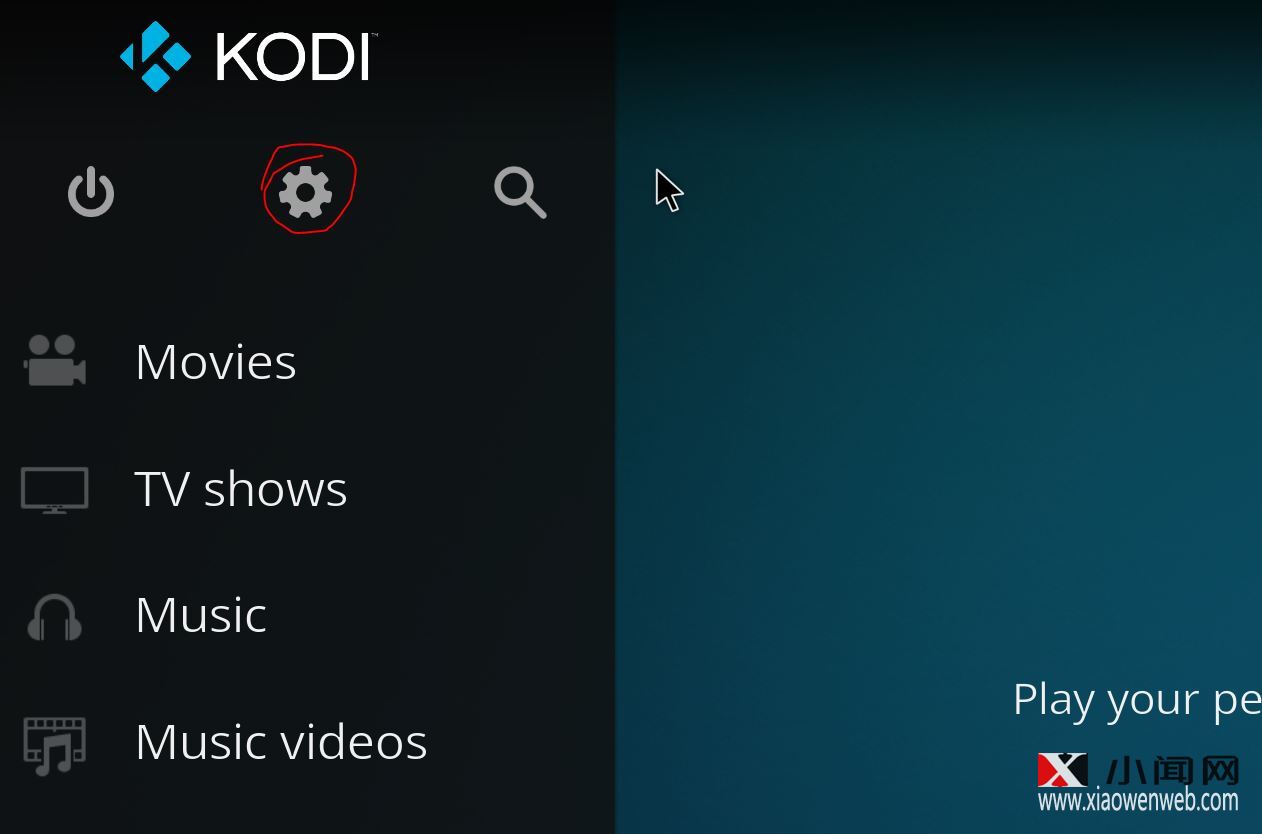
2、选择【Interface】
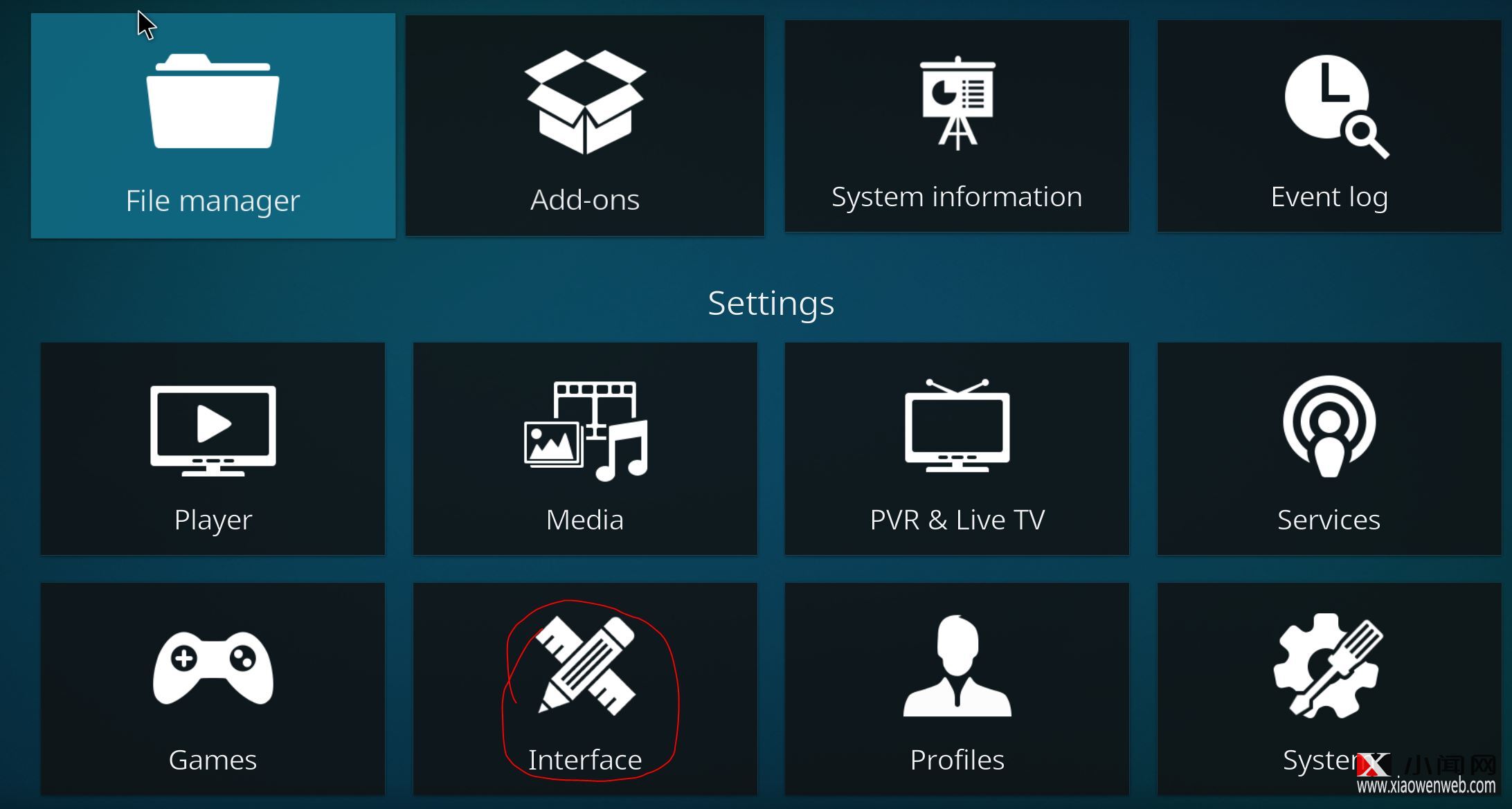
3、把字体改为【Arial based】,如果没有这个设置选项,点左下角那里让它显示Expert,这个模式下会展示所有设置选项。
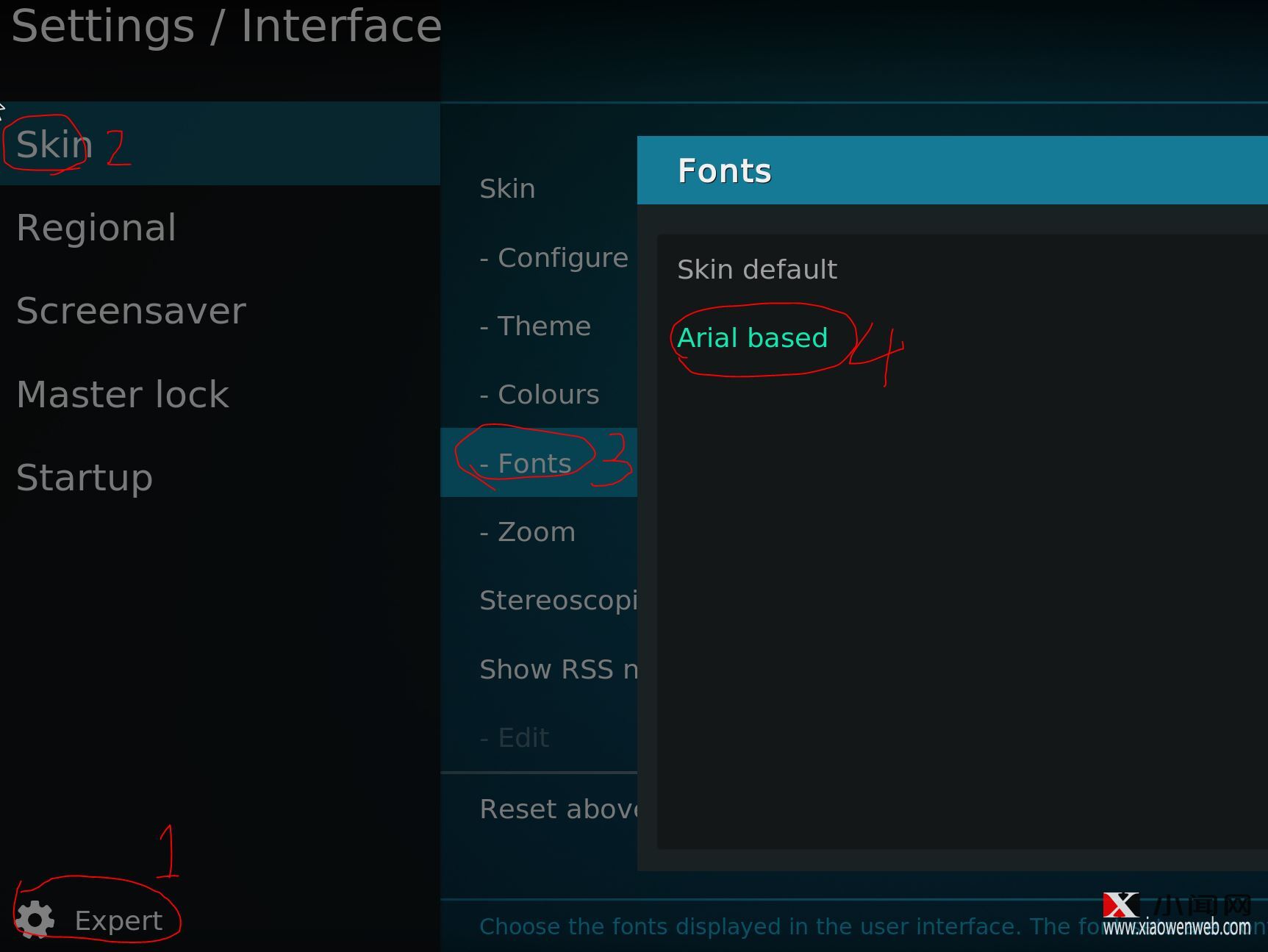
4、最后就把语言改为【Chinese(Simple)】就变成中文界面了。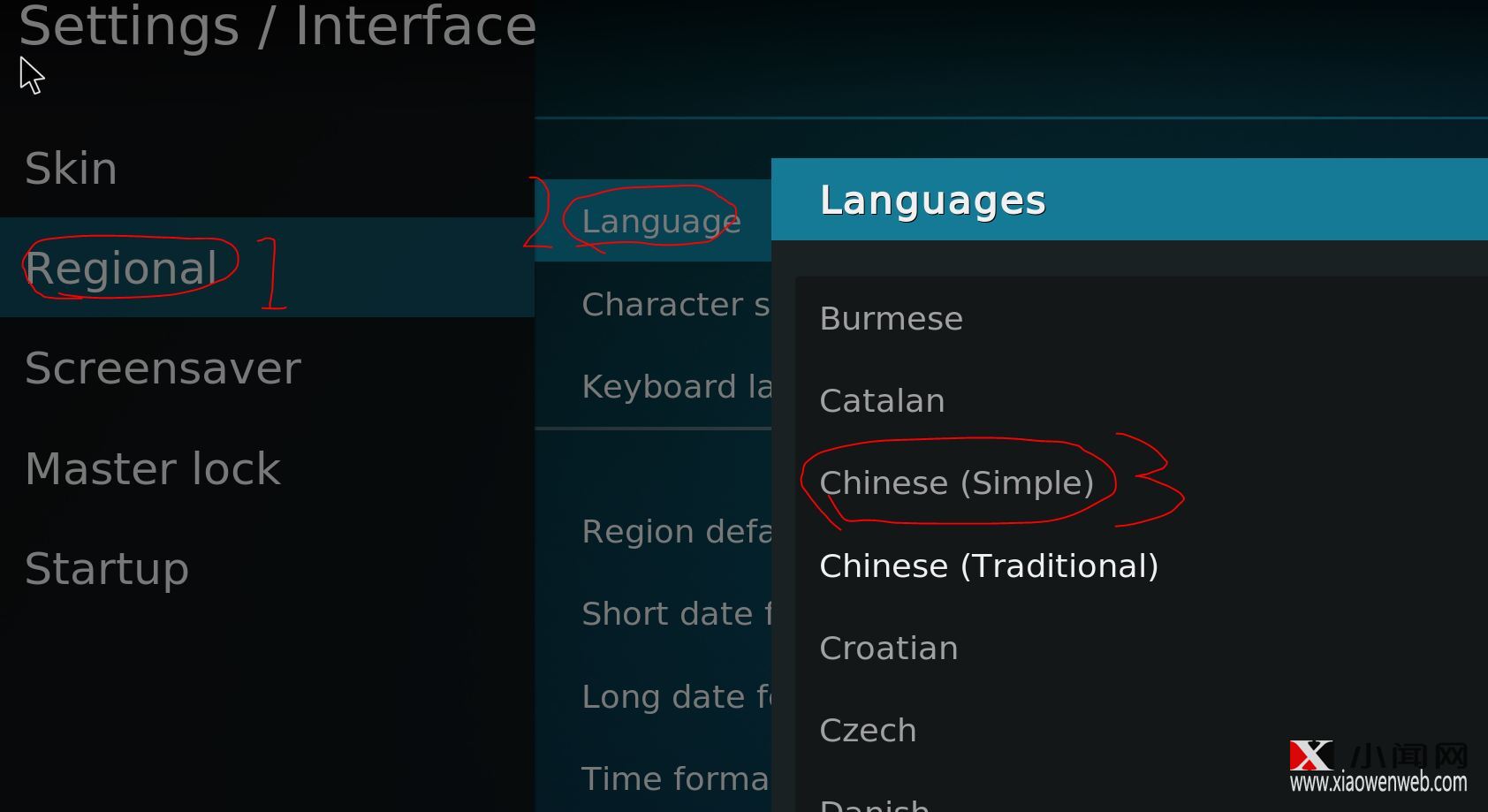
改成中文界面后,我们安装Plex插件,直接调用Plex的界面及资源。
1、光标移到【插件】,点击【从库安装】
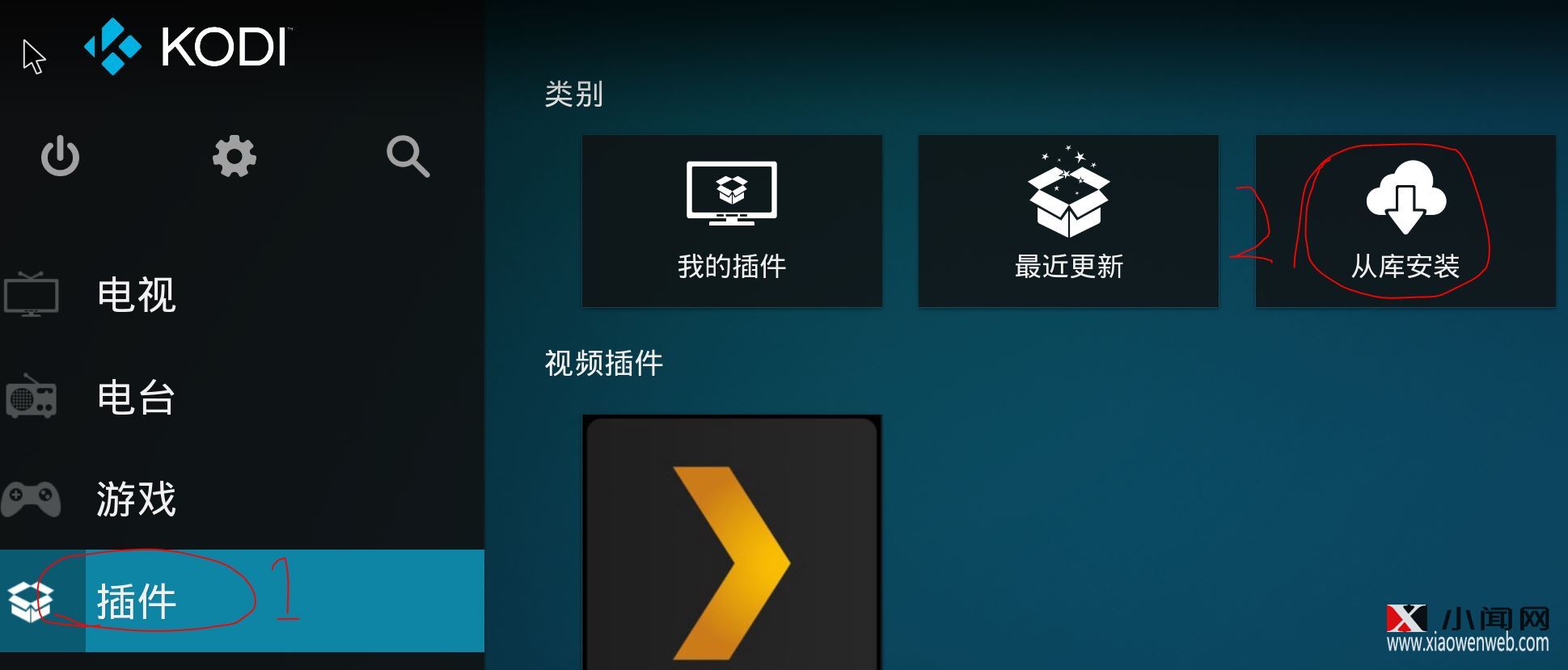
2、选择【视频插件】
3、往下拉找到【Plex】,点击它进行安装。
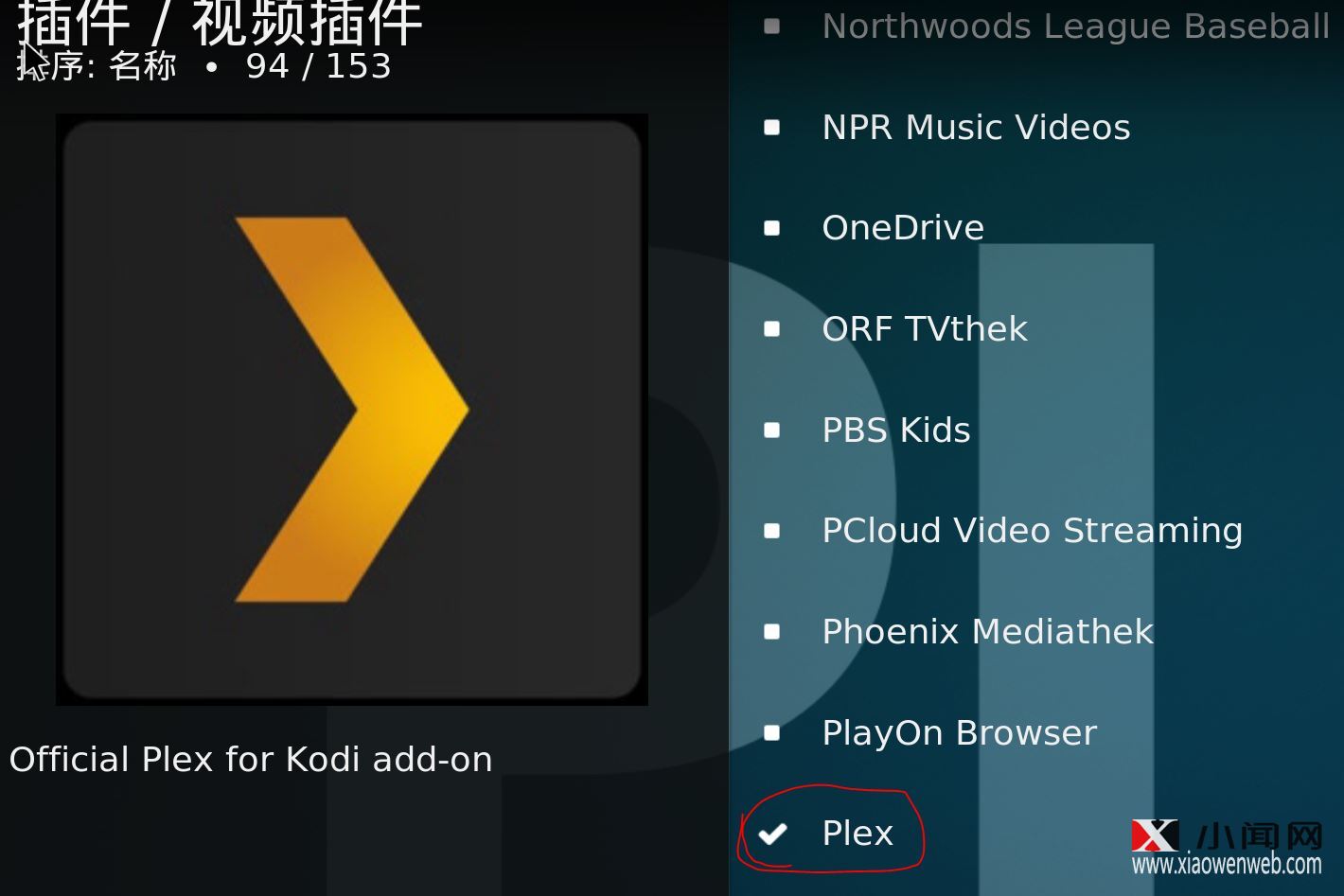
4、安装完成后打开插件,浏览器打开下图红框地址,登陆账号,然后输入下面几个字符。
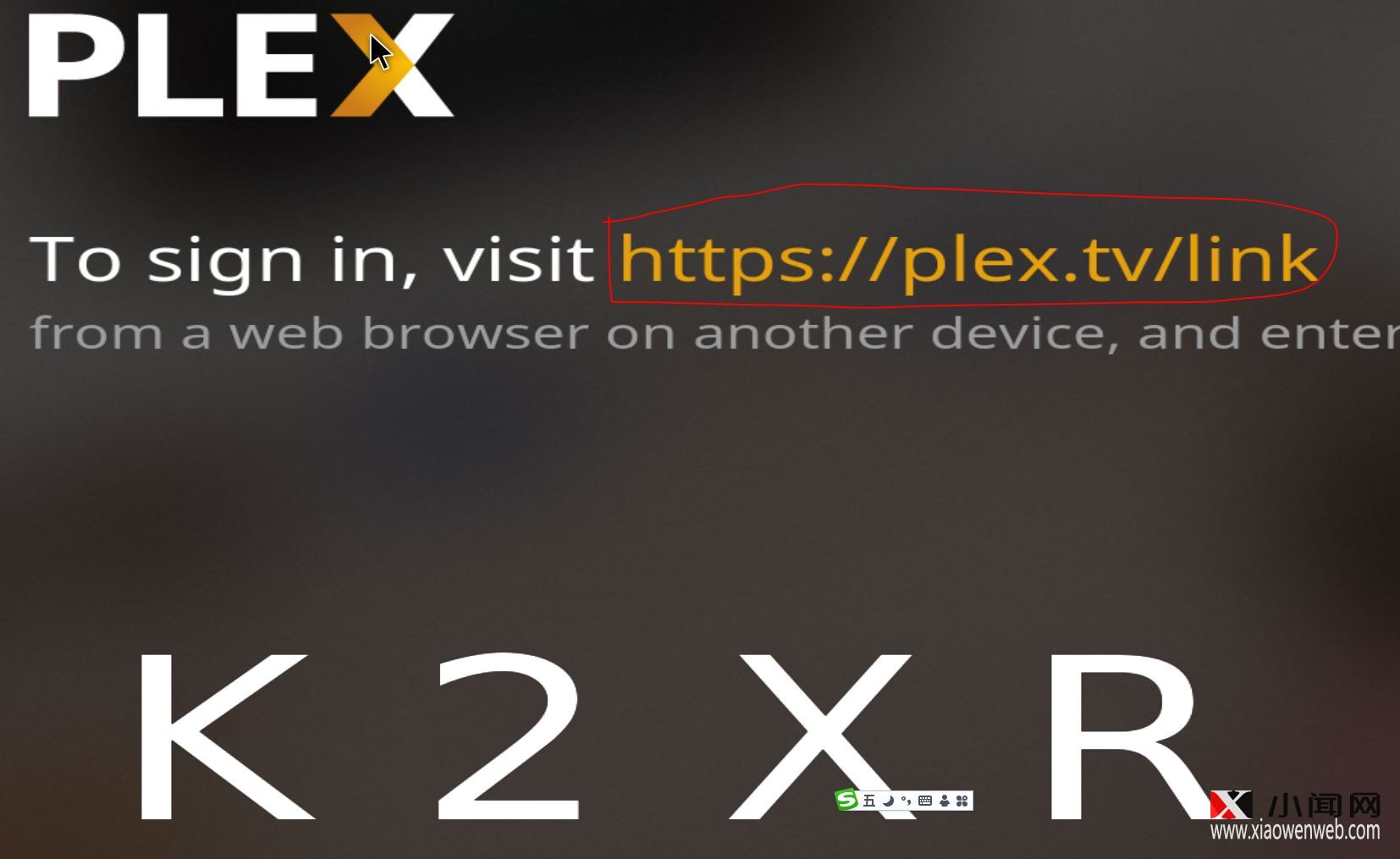
5、接着就进入到PLEX的界面了。接下来我们要简单设置一下,点击用户名,选择【Settings】
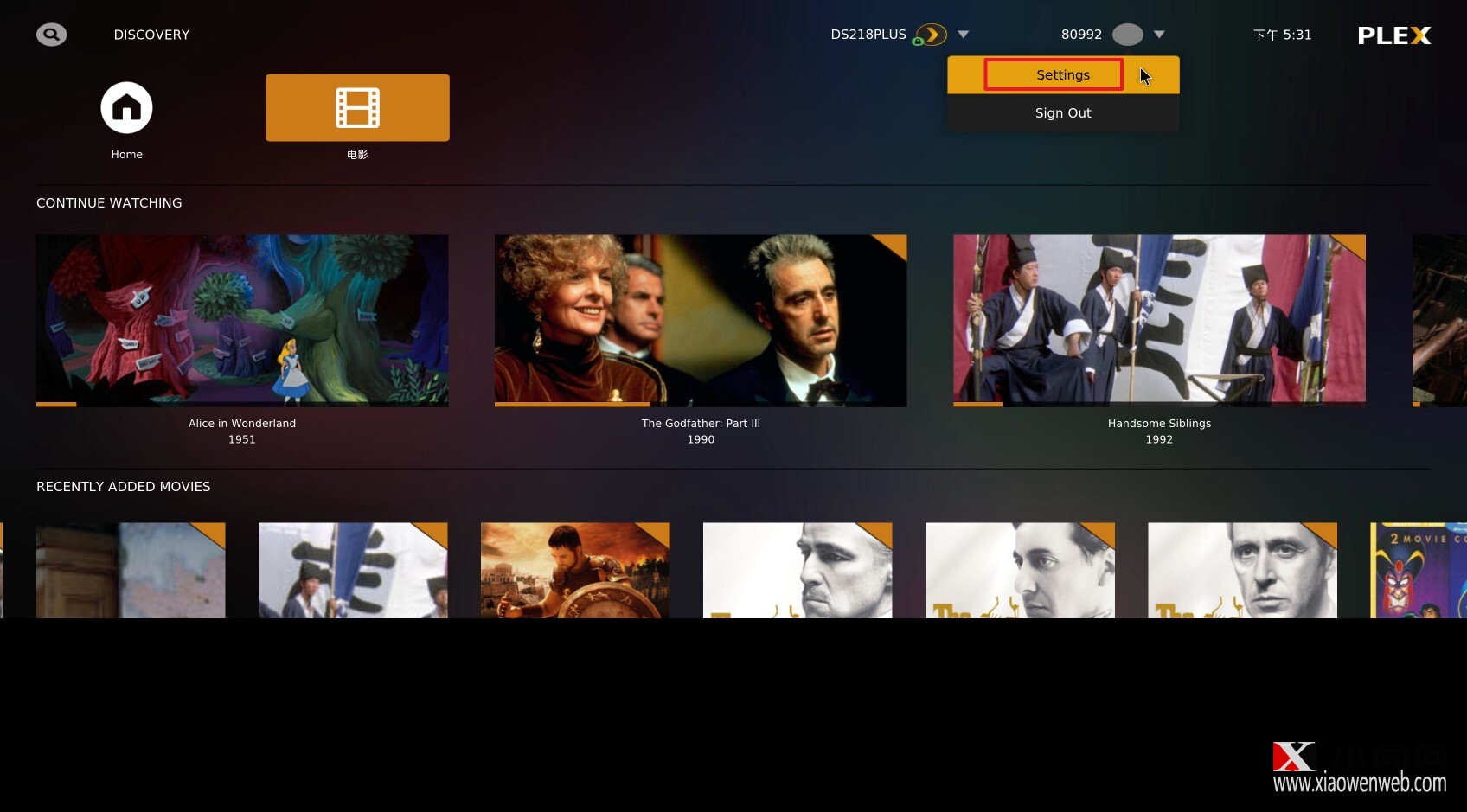
6、把【Allow HEVC(h265)】勾选上,不然你会发现播放h265的视频会非常卡,4K的一般都是H265的。
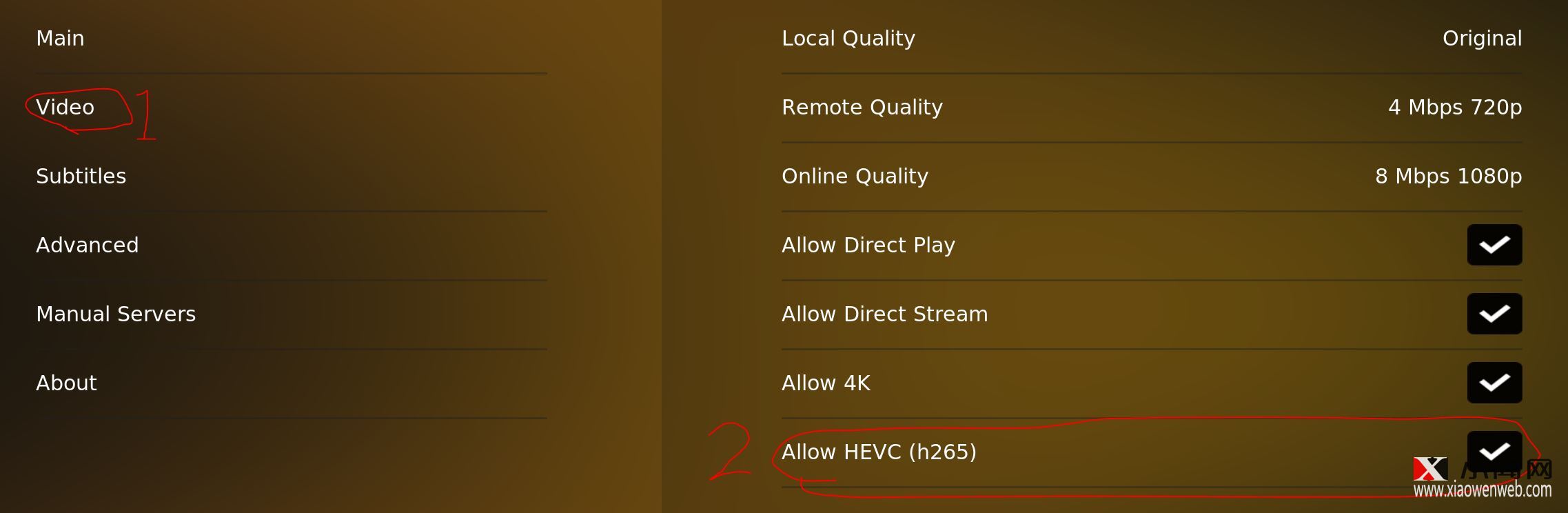
设置完后就能正常使用了,海报墙用PLEX自带的就行,识别精准度还挺高。字幕很多也能自动识别,但本人电脑用KODI播放时,快进不了,就是点不了进度条,实在搞不懂什么原因,有知道的告诉一下。
还有一点就是其实KODI并不是必须的,安装KODI是因为它可以使用硬解功能。PLEX也不是没有硬解功能,只是它的硬解功能是收费的。所以,自己看着办吧。如果是PLEX的VIP用户,不用装KODI也行,PLEX本身也有移动端,手机IPAD等都能使用。听说终身VIP也就几百块钱,还能接受吧。
在硬盘容量越来越大,价格越来越低的今天,搭建一个拥有几千部影片的家庭影音系统其实并不用投入多少。两个16T硬盘加一台NAS,几千块钱,能存储两三千部蓝光原盘压制的10G左右那种影片了。
如果存储蓝光原盘,像4K原盘一部都六七十G,甚至八九十G,不是才几百部吗,不都说蓝光原盘效果更好吗?对,蓝光原盘效果更好,但也得你的设备足够好才能体现出来的。你就一个电视机,连套专门的音响都没有,原盘和非原盘也看不出啥区别的。
那照这样说,是不是爱奇艺等在线播放软件更好呢,音质画质区别大吗?和在线播放的比,即使是所谓的4K高清,也比不上本地1080P的蓝光压制资源,那画面质感差远了,声音饱满度等也是差不少,不信的自己对比一下便知。
在我看来,影音娱乐用户对片源的要求可分成三个等级。入门级用户主要就是看在线视频的,能看就行,图个快和新鲜; 进阶级用户就开始到网上BT或者PT站上找蓝光资源了,1080P甚至4K的,反正至少是个蓝光,压制的也比在线的强很多;发烧级用户一般都有比较好的影音设备了,这些用户必须蓝光原盘资源,才能体现出设备的素质,才能拥有顶级的视听盛宴!



评论(0)